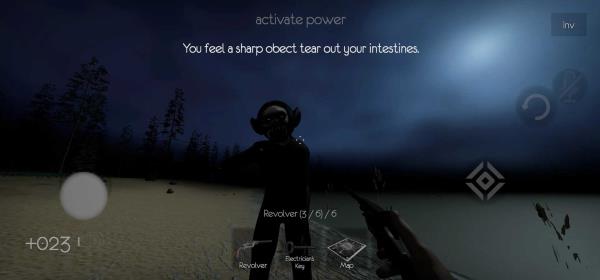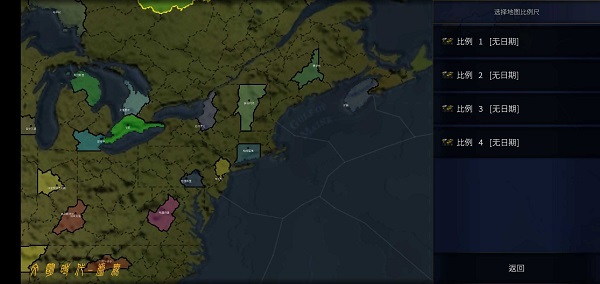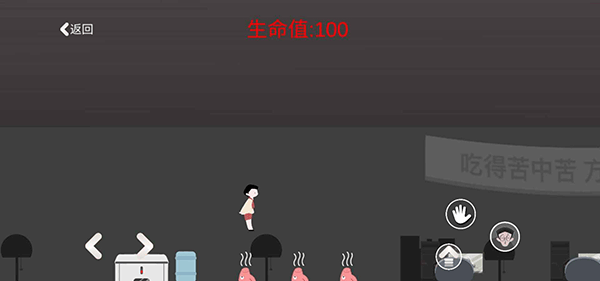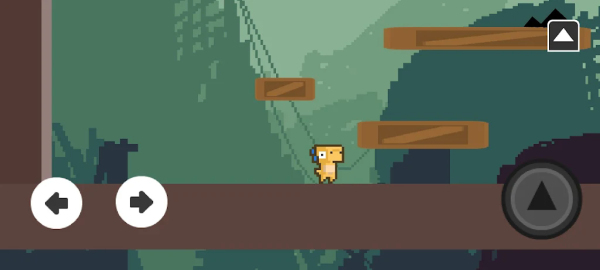小游戏制作软件有哪些推荐?如何使用?你是否在寻找适合自己的游戏制作工具和使用方式?
小游戏制作软件有哪些推荐?如何使用?你是否在寻找适合自己的游戏制作工具和使用方式?
在当今的数字时代,手游和小游戏逐渐成为人们生活中不可或缺的一部分。随着技术的不断发展,越来越多的人希望能够亲自动手制作自己的小游戏。市面上有许多优秀的小游戏制作软件,这些软件各具特色,能够满足不同需求的用户。本文将为您推荐几款知名的小游戏制作软件,并教您如何使用这些工具来创造自己的游戏。
### 1. Scratch
Scratch是由麻省理工学院开发的一款图形化编程工具,特别适合初学者和儿童使用。它通过拖拽编程块的方式,让用户能够轻松创建动画、游戏和互动故事。使用Scratch的步骤如下:
- **注册和登录**:访问Scratch官网,注册一个免费账号并登录。
- **创建新项目**:点击“创建”按钮,进入项目编辑界面。
- **添加角色**:在左侧的“角色”栏中,可以选择现有角色或上传自己的角色。
- **编写代码**:通过拖拽编程块,组合出游戏逻辑,例如控制角色移动、碰撞检测等。

- **测试和分享**:完成后可以点击“绿旗”测试游戏,确认无误后可以将游戏分享给社区。
### 2. Construct 3
Construct 3是一款基于HTML5的游戏制作工具,适合有一定编程基础的用户。与Scratch不同,Construct 3使用事件驱动的方式来进行游戏开发。其操作步骤如下:
- **创建账号**:访问Construct的官网,注册并登录。
- **新建项目**:点击“新建”按钮,选择项目模板开始制作。
- **使用事件系统**:在事件表中定义游戏逻辑,比如角色如何移动、敌人如何出现等。
- **导入素材**:可以上传自定义素材,或使用Construct提供的图库资源。
- **测试和发布**:在编辑器内直接测试游戏,确认无误后选择导出格式,发布到网页或应用商店。
### 3. GameMaker Studio 2
GameMaker Studio 2是一款功能强大的2D游戏开发工具,适合想制作专业游戏的开发者。它支持多种平台的发布,但学习曲线相对较陡。使用步骤如下:
- **下载和安装**:访问官网,下载并安装GameMaker Studio 2。
- **创建新项目**:打开软件,选择“新建项目”。
- **设计游戏**:使用内置的编辑器和窗口设计游戏场景,添加对象和角色。
- **编写代码**:可以使用游戏内置的GML (GameMaker Language)进行脚本编写,实现高级的游戏逻辑。
- **测试和发布**:在编辑器中测试游戏,选择目标平台进行发布。
### 4. Unity
Unity是一款跨平台的游戏开发引擎,适合想要开发3D和2D游戏的开发人员。虽然学习曲线相对较高,但功能强大,支持多种平台的发布。使用步骤如下:
- **下载Unity Hub**:访问Unity官网,下载并安装Unity Hub。
- **创建新项目**:在Unity Hub中创建一个新项目,选择2D或3D模板。
- **使用场景编辑器**:在Unity编辑器中设计游戏场景,使用各种工具添加物体、灯光和摄像机。
- **编写脚本**:使用C#编写游戏逻辑脚本,控制角色动作和游戏过程。
- **测试和构建**:在Unity中直接运行测试,完成后选择“Build”进行发布。
### 总结
选择合适的小游戏制作软件可以极大提升您的游戏创作体验。Scratch适合初学者,Construct 3适合有一定基础的用户,GameMaker Studio 2和Unity则更适合希望制作专业游戏的开发者。希望本文能帮助您找到合适的工具,并开始自己的游戏制作之旅。记得多加练习,不断探索,创造出属于自己的精彩游戏!